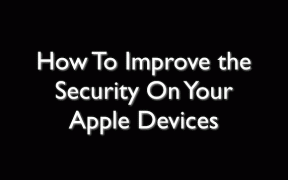Slik bruker du Gmail-filtre som en proff for å redusere stress
Miscellanea / / December 02, 2021
Hver morgen du våkner, og de fleste ganger, selv før du tenker på å pusse tennene, begynner du å sjekke telefonen. Og se, Gmail-kontoen din er oversvømmet med dusinvis av e-poster som kan kreve din oppmerksomhet eller ikke. Jada, du kan alltid sjekke dem senere, men e-postene fortsetter å hope seg opp og snart er det et skred.

Ingen liker å håndtere unødvendige e-poster, og det er akkurat det vi skal hjelpe deg med å redusere stresset med å håndtere floken av e-poster. Siden Gmail er den foretrukne klienten til et flertall av mennesker, la oss se hvordan de er smarte filtre kan bidra til å holde blodtrykket vårt i sjakk.
Nybegynnerguide: Hvis du er usikker på noen av disse vilkårene, sørg for at du sjekk ut veiledningen vår om tagger, filtre og etiketter for Gmail.
1. Ingen vits å lese ALLE e-poster
De fleste av de irriterende e-postene jeg får er rett og slett bekreftelser. Noen ganger en ny nettside eller tjeneste du registrerer deg for (som du ikke kan forutse e-poster fra) og til tider kjente adresser som bombarderer innboksen din. For de kjente har jeg laget et filter som automatisk merker at disse e-postene er lest, og du kan til og med legge til etiketter som "autoles" for å holde innboksen din ryddig.

Som du kan se, har jeg lagt til Amazon-bekreftelsesmailen til dette tilpassede filteret, og du kan til og med legge det til hele domenenavnet «amazon.com» (amazon.in i mitt tilfelle). Lag disse filtrene for alle slike e-poster, det er egentlig ingen vits i å lese dem alle uansett.
2. Har du noen gang hørt om boolsk?
Helt enkelt, boolsk er begrepet som likner "konjunksjonen" til det engelske språket. Du kan bruke ord som OG, ELLER eller IKKE for å søke i Gmail. På samme måte vil du kanskje ignorere de fleste automatiserte e-poster bortsett fra noen få viktige fra visse domener. For eksempel, mens du har blokkert alle e-postene med ordrebekreftelse fra Amazon, gjør du sannsynligvis det IKKE ønsker å automatisk lese de som har ordet "problem" i seg.

3. Filtre + etiketter går hånd i hånd
Legger til etiketter til sorterte e-poster vil gi deg en mye bedre visuell ide om hva som skjer med alle disse e-postene som kommer til innboksen din. De viktige e-postene med filtrene ovenfor kan ha en mer slående rød (eller lignende) farget etikett, mens den uviktige kan stå i fred.

4. Skinnende stjerner
Å legge til stjerner i de viktigste e-postene som trenger din umiddelbare oppmerksomhet er en god måte å holde orden på prioriteringene. Den enkleste måten å gjøre dette på er å åpne e-posten som du synes er veldig viktig og velge Filtrer meldinger som disse.

På den neste kjente Gmail-filterskjermen velger du Opprett filter med dette søket og i neste skjermbilde velger du avmerkingsboksen for Stjerne den. Du kan til og med merke av i boksen nedenfor for Bruk også filter på x samsvarende samtaler, som automatisk stjernemerker eksisterende samtaler med det valgte filteret.

5. Bulk opp
Vel, ikke bokstavelig talt! Gmail lar deg lage massefiltre for samme handling. Så, for samme handling ovenfor, hvis du allerede kjenner e-postadressene til folk (eller de er en del av kontaktlisten din) bare fortsett og lag et filter med den boolske ELLER og den samme regelen kan brukes på alle e-postene deres fra nå av.

Sjekk selvfølgelig gjerne disse boksene for Har vedlegg og Ikke inkluder chatter for ytterligere segregering.

Å bruke etiketter på massepost-ID-er fungerer også helt fint, og det er en god idé hvis du vil skille arbeidet og spille e-post med forskjellige fargeetiketter.
Ikke overkompliser
Uansett hva du velger å gjøre med disse tipsene, prøv å ikke gå over bord. Du ønsker å holde ting enkelt ved å bruke enkle regler som fungerer for å holde orden på e-postene dine. Hvis du har spørsmål eller spørsmål, bli med oss i forumene våre. Vi vil gjerne høre hvordan du vil at Gmail-filtrene dine skal fungere.